ATW-622G
- Configuracion de los Puertos LAN
- Dispositivos conectados
- Modo Puente
- Usuario PPPoE
- Estado y Tiempo de la conexion.
- Configuracion de la Red Inalambrica
- Deshabilitar Band Steering
- Configuracion de SSID de invitados
- Filtro MAC
- Configuracion DHCP
- Configuracion del Firewall
- Mapeo de Puertos
- DMZ
- Pruebas de PING y Tracer
- Restaurar a valores de Fabrica
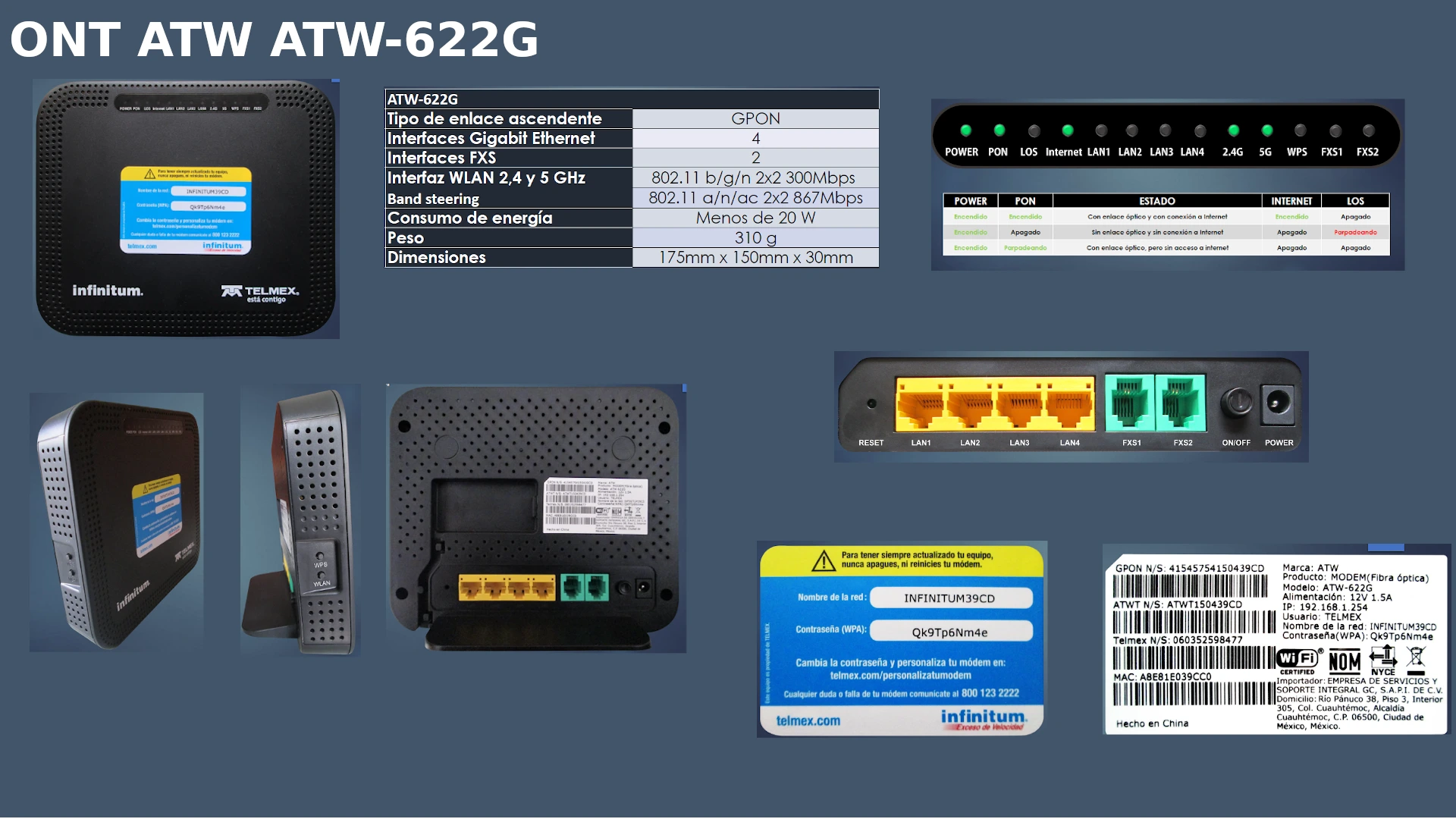
Para ingresar a la pagina del router vamos a escribir en la barra de direciones http://192.168.1.254 por default ya aparecera TELMEX, como contraseña vamos a ingresar la Contraseña WPA del equipo.
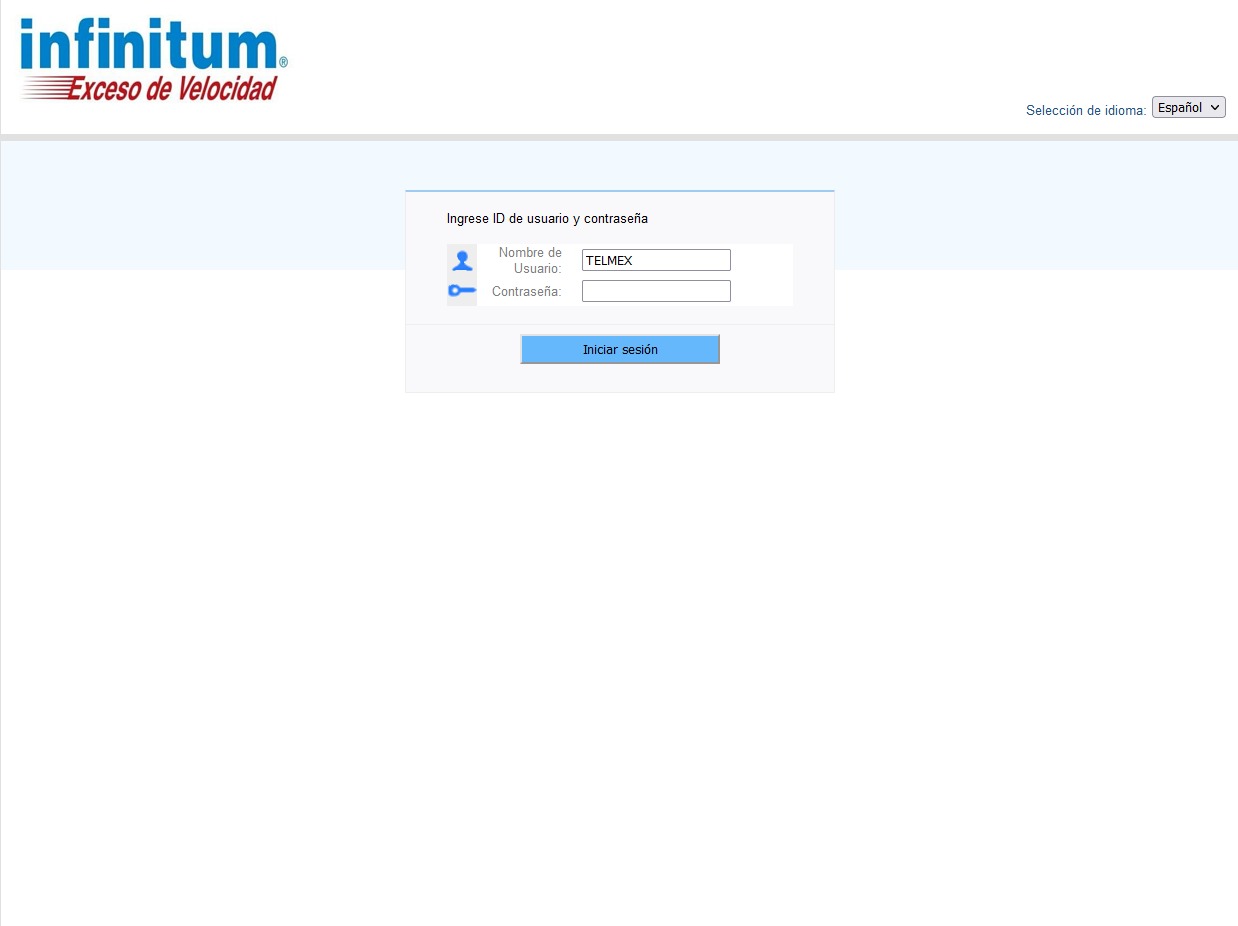
Estado
En la primer ventana vamos a poder observar la informacion basica del router y de la conexion. los datos a tomar en cuenta es el estado de Internet y la conexion PON.
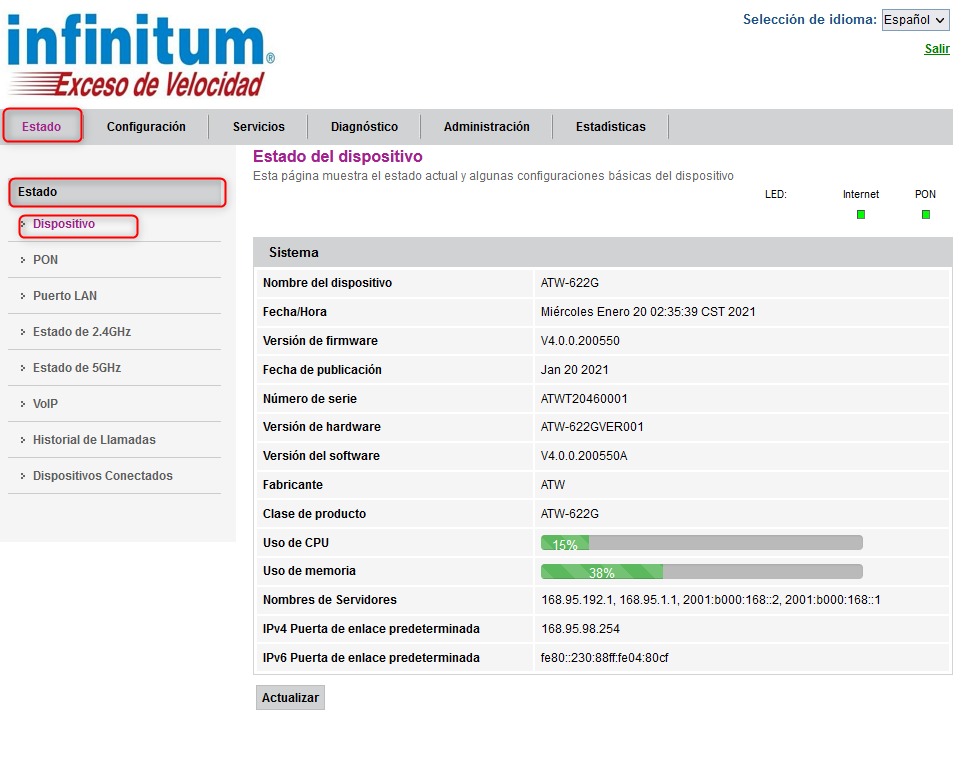
En el menu de Estado - Estado - PON podemos ver los valores del enlace, como referencia para Rx Power es un valor entre -8 a -28 dBm.
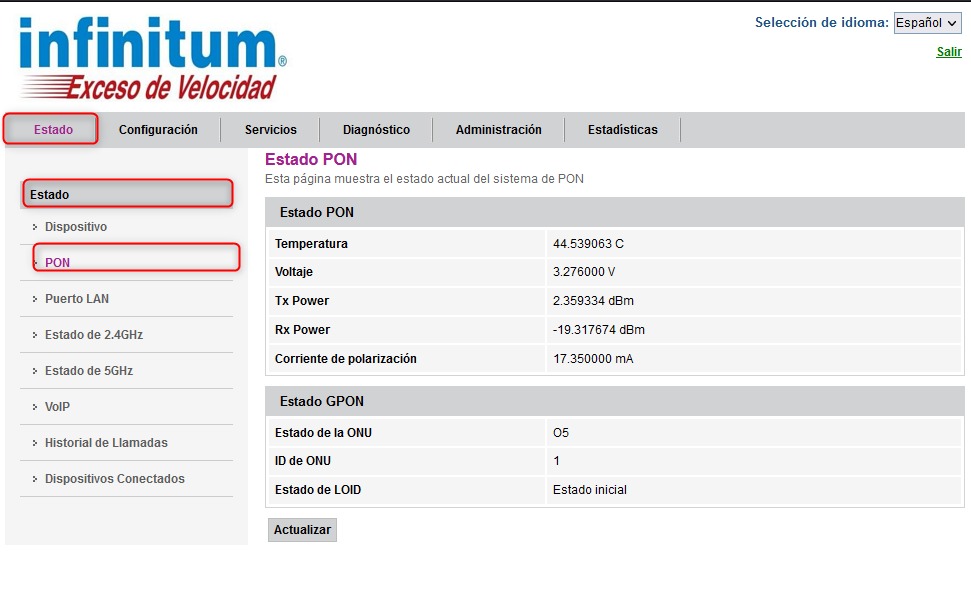
Dentro de Estado - Estado - Puerto LANencontraremos la configuracion de los Puertos ethernet del Router.
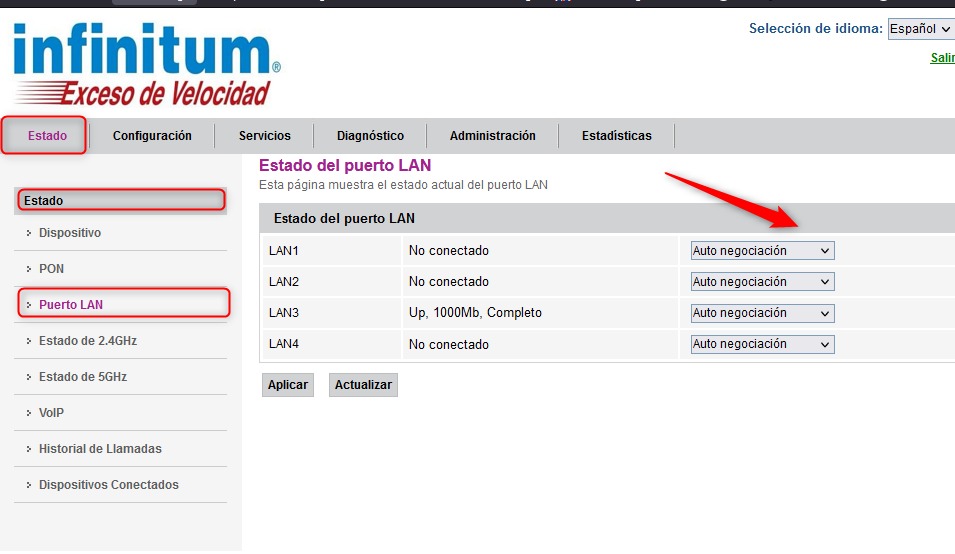
Para servicios con velocidas superiores a 100mbps que llegaran a presentar problemas de navegacion lenta, se podria cambiar la configuracion a 100Mbps o 1000mbps y si son servicios simetricos a la opcion de Full Duplex
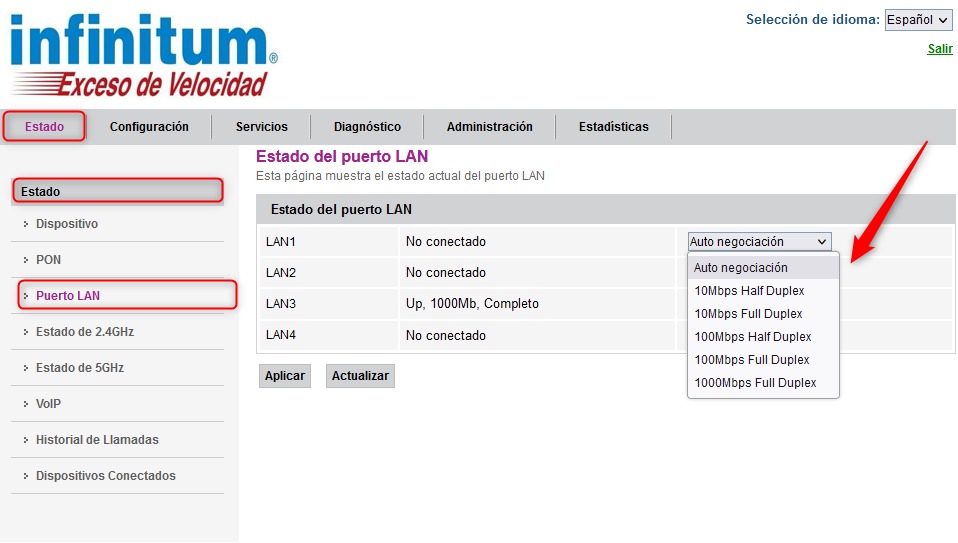
En el menu de Estado - Estado - estado de 2.4 GHz podremos ver la informacion de esta red.
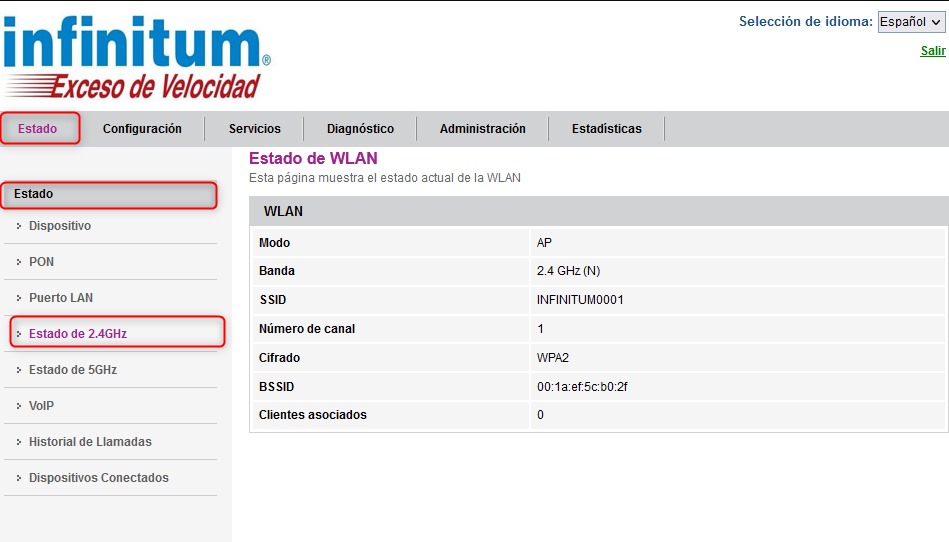
Los mismo para la red 5GHz
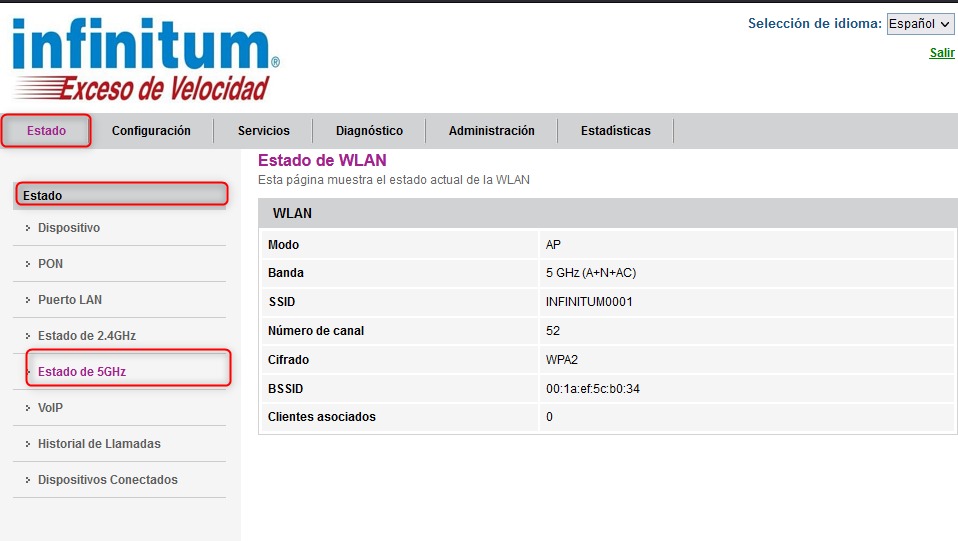
Dentro del menu Estado - Estado - VoIP¨nos aparecera si esta habilitado para el servicio de voz cada uno de los puertos con los que cuenta este equipo.
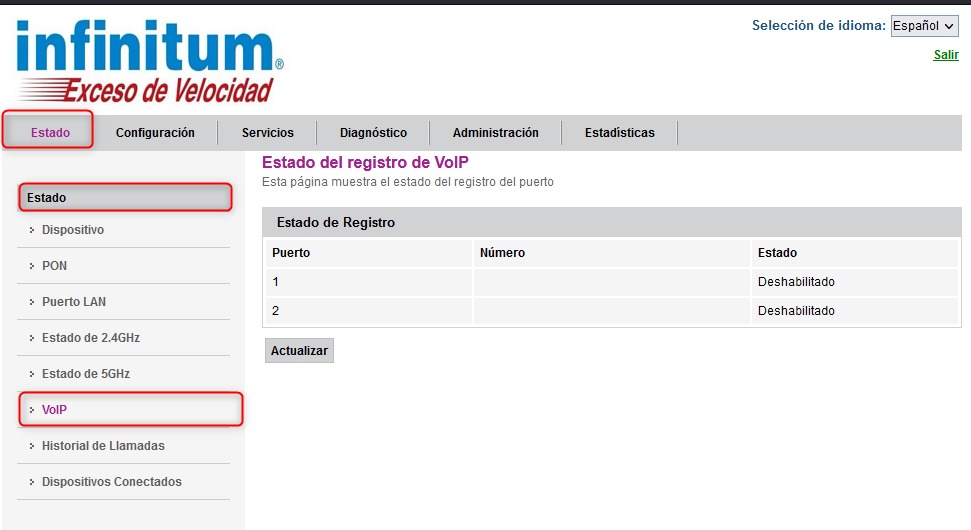
En Historial de Llamadas podremos ver un registro tanto de las llamadas de entrada como de salida, asi como el tiempo que duro cada una.
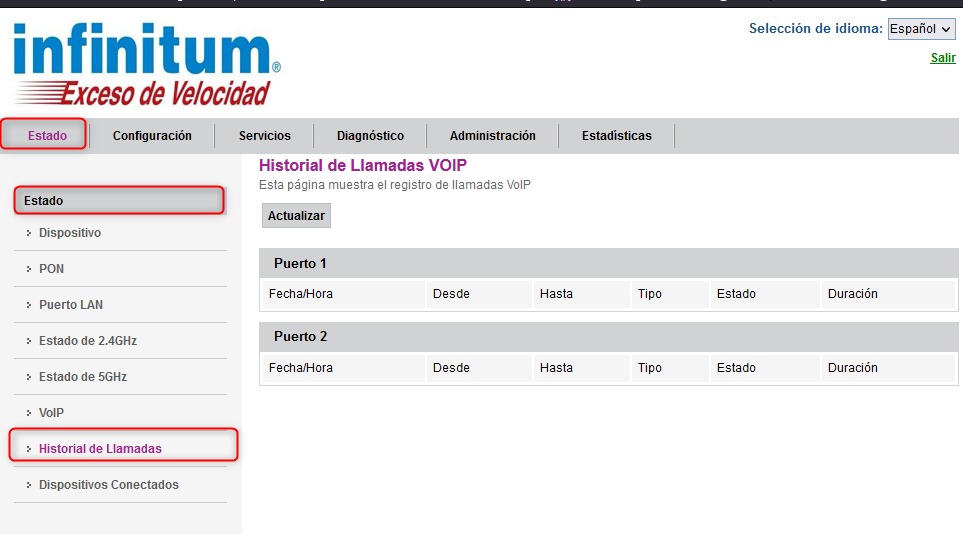
En el menu de Estado - Estado - Dispositivos Conectados vamos a poder ver la informacion sobre los equipos asociados, si estos estan por cable o de forma inalambrica si estan activos o no y el tiempo que llevan conectados.
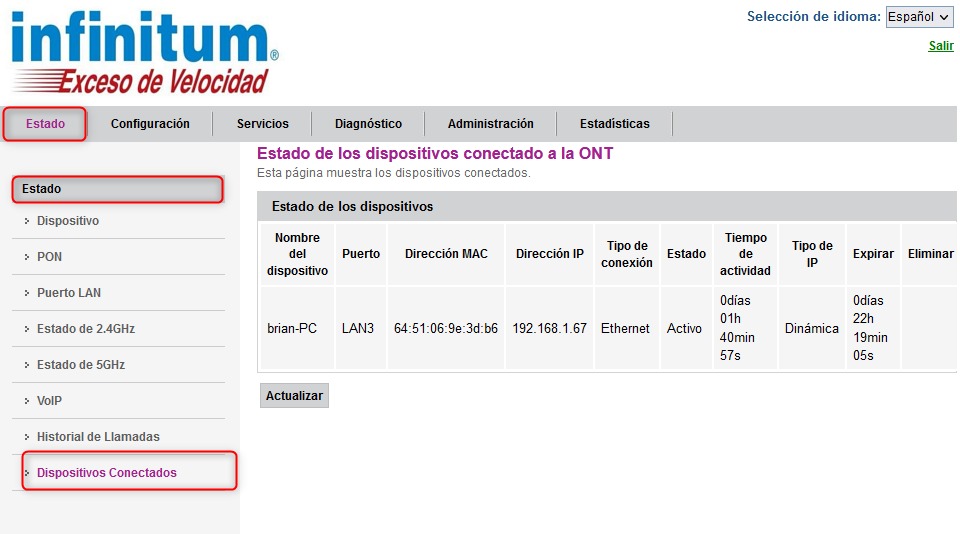
Configuracion
En Configuracion - WAN - PON WAN esta la informacion sobre la conexion.
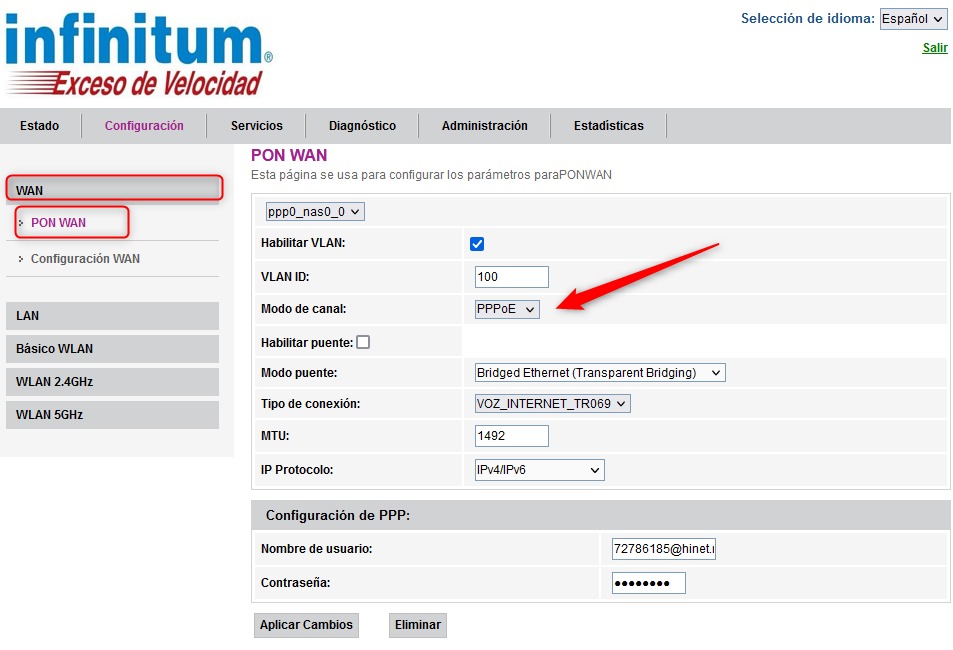
Aqui vamos a poder cambiar la configuracion para poder cambiar el router a modo Bridged o cambiar las el nombre de usuario y la contraseña que viene por defualt (Zero Touch) para servicio con IP Fija.
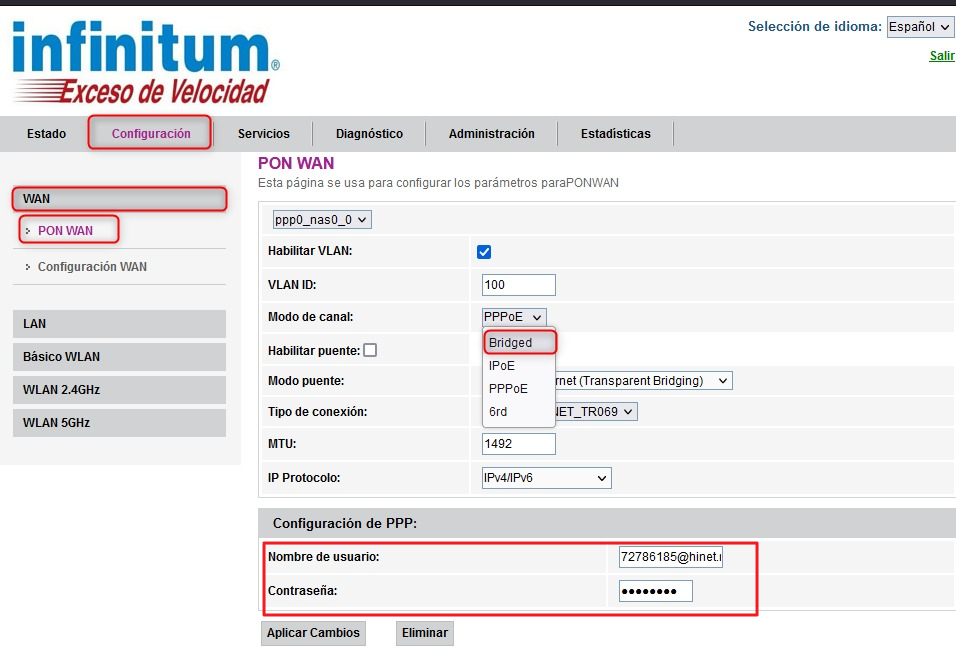
Dentro de Configuracion - WAN - Configuracion WAN veremos el estado de la conexion, veremos la Direccion IP y el tiempo de esta.
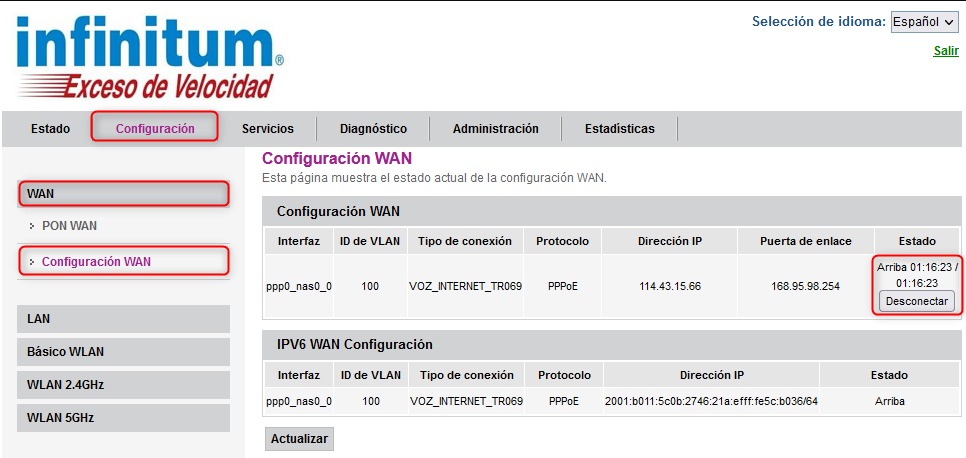
En Configuracion - LAN - Configuracion de la Interfaz LAN vamos a poder cambiar la dirrecion IP del router y la mascara de subred.
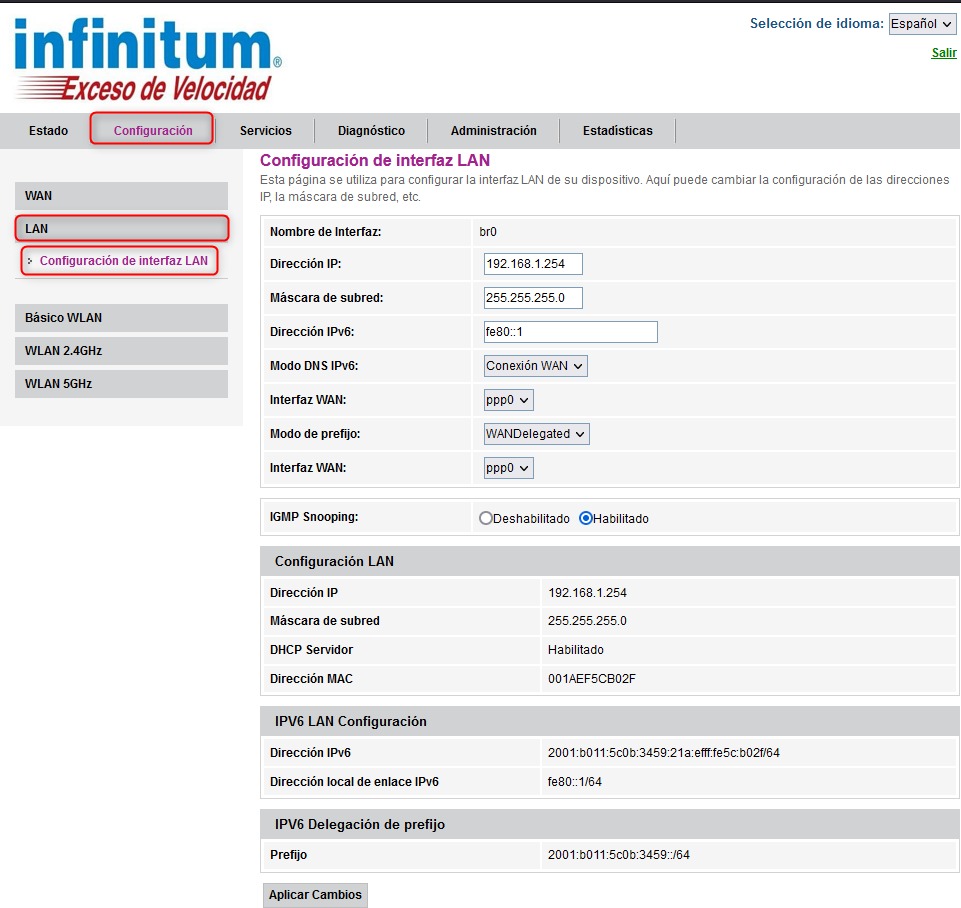
En Configuracion - Básico WLAN - Básico WLAN a vamos a poder cambiar tanto el nombre de la red SSID como la contraseña de la misma.
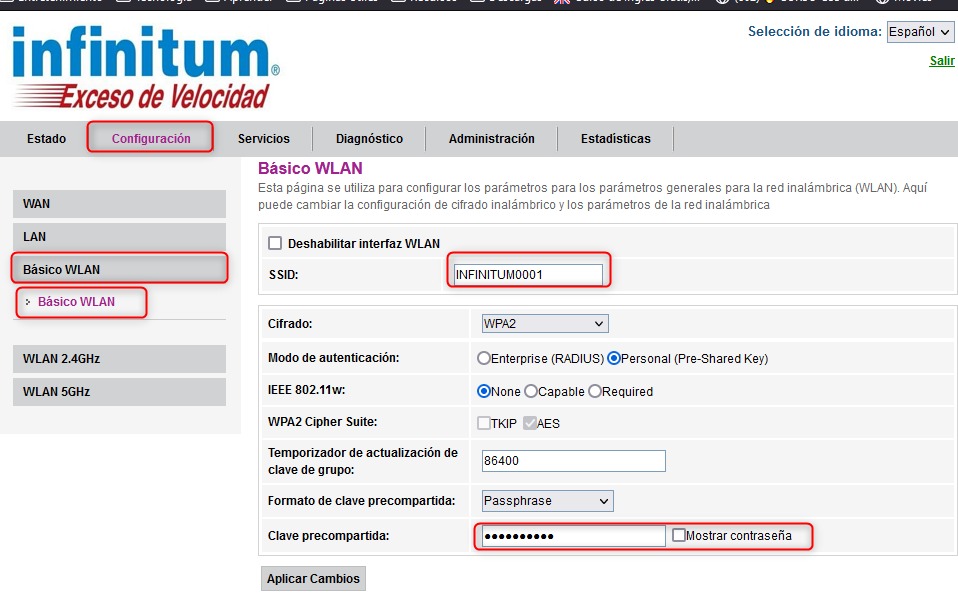
Con la actualizacion del Firmware ya nos aparera la opcion Deshabilitar Direcion de banda con esto ya podremos romper el Band Steering y poder configurar las redes por separado
Con esto a las redes se les agregara el _2.4 y el _5 por lo cual si los cambios lo estamos haciendo desde un equipo inalambrico nos va a desconectar pero en la lista de redes ya nos deberan de aparecer las redes por separado.
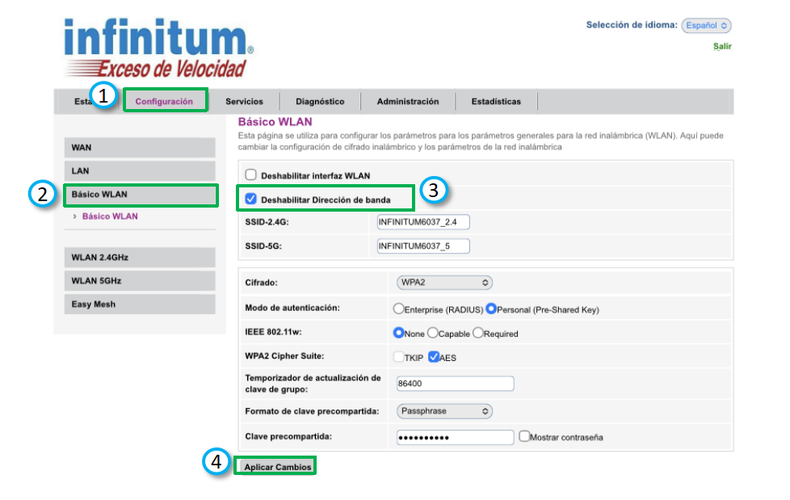
Dentro de Configuracion - WLAN 2.4 GHz - Configuracion basica de esta red tenemos la opcion de Invitados SSID.
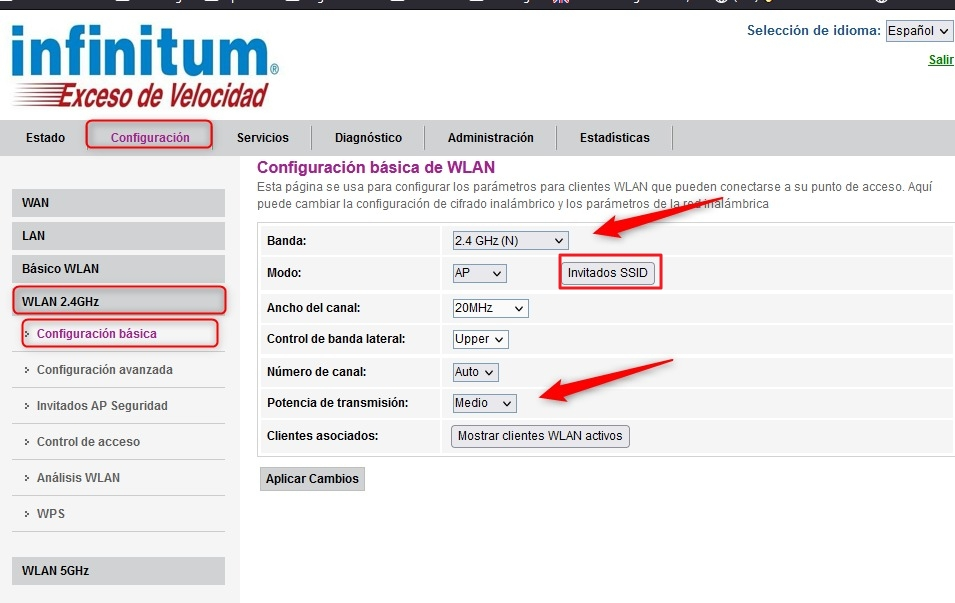
En Configuracion - WLAN - Invitados AP seguridad podemos habilitar los SSID de invitados. Esto no se recomienda ya que por default quedan las redes abiertas sin contraseña.
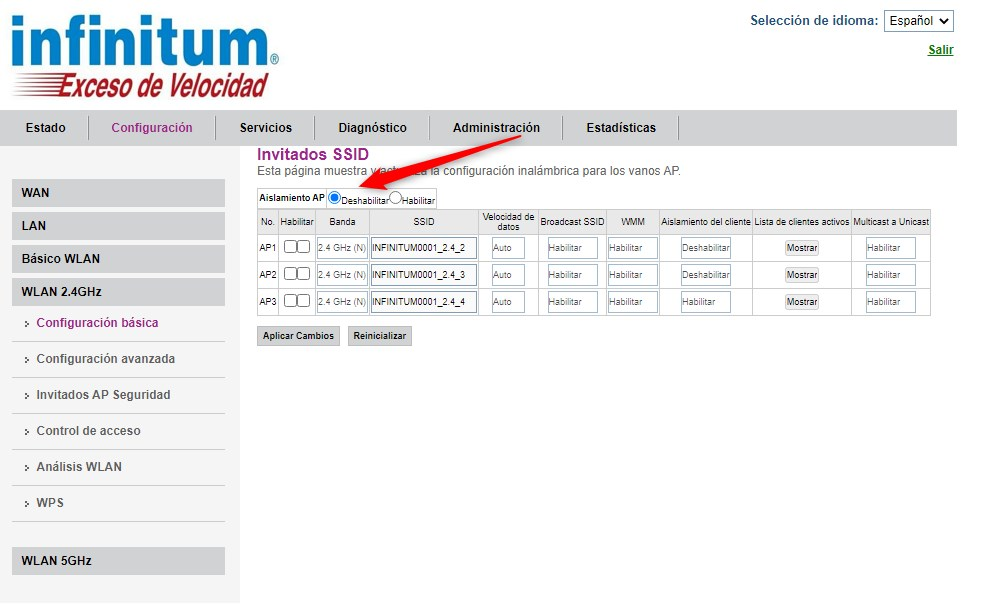
El modo inalambrico por default esta en 2.4 GHz (N) si el usuario cuenta con Dispositivos antiguos estos podrian tener problemas para conectarse, solo en esa caso se recomienda en cambiarlo por la opcion 2.4 Ghz(G+N)
Tambien en Potencia de transmision tenemos el valor de medio por default, y se puede cambiar a Maximo con el fin de ampliar la cobertura de la red inalambrica del router.
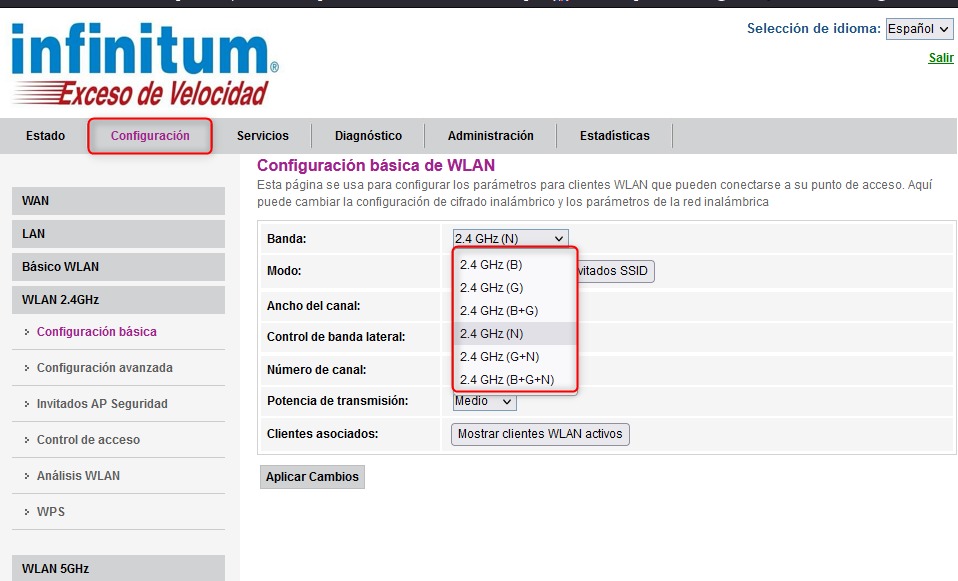
Dentro de Configuracion - WLAN 2.4 Ghz - Configuracion avanzada tenemos la opcion de direccion de banda pero en este equipo esta deshabilitada.
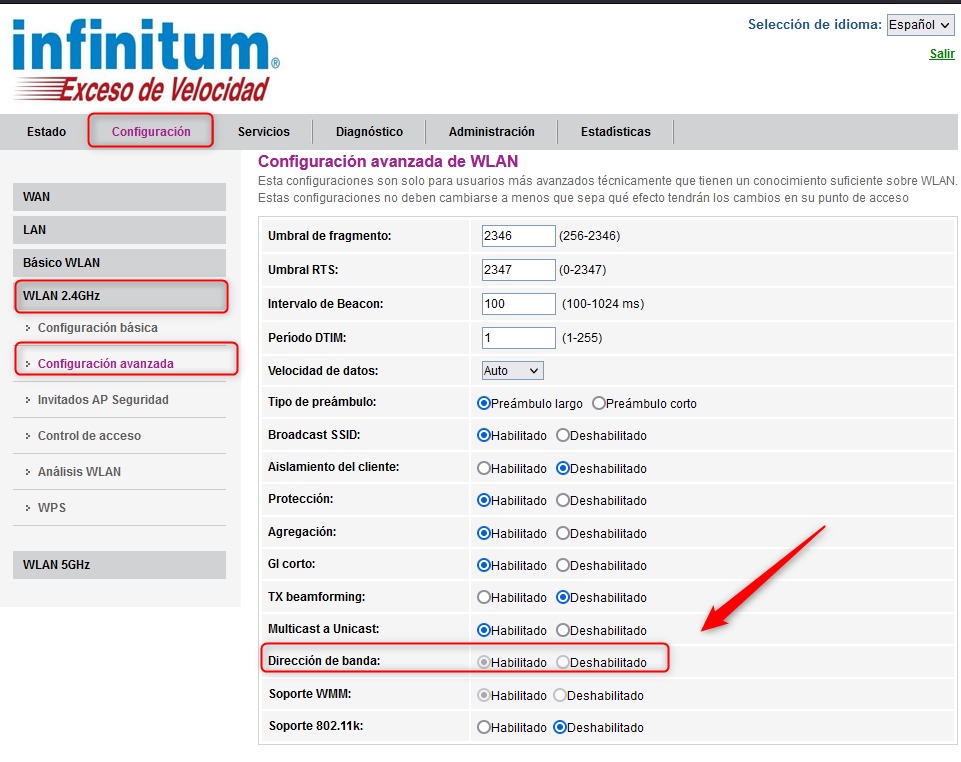
Dentro de Configuracion - WLAN 2.4 Ghz - Invitados AP Seguridad aqui podemso deshabilitar los SSID de invitado.
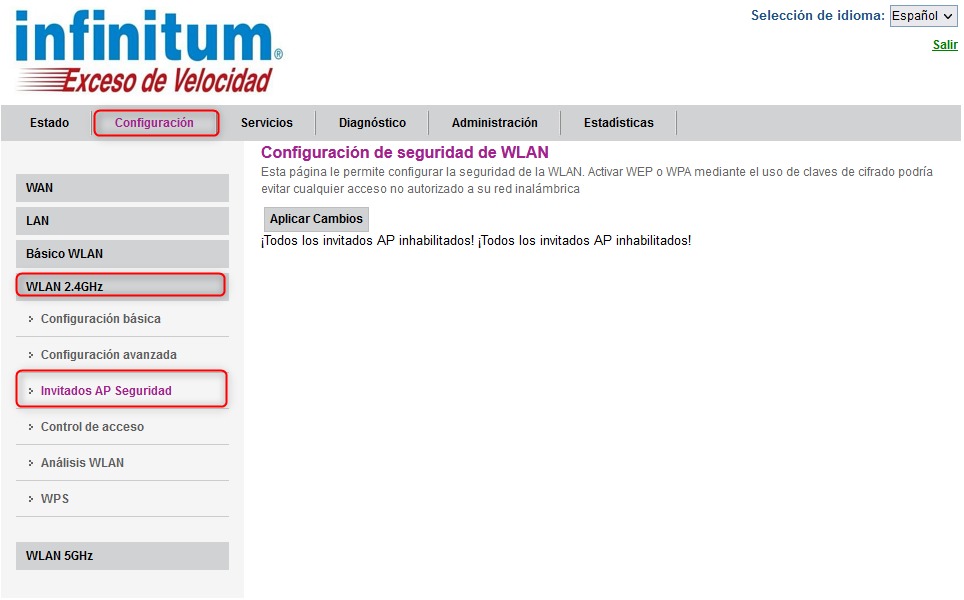
En Configuracion - WLAN 2.4 Ghz - Control de acceso podemos restringir equipos por medio de la MAC Adrees.

Podemos crear listas de equipos denegados y seleccionandolos de la lista de Direccion MAC y haciendo clic en Aplicar
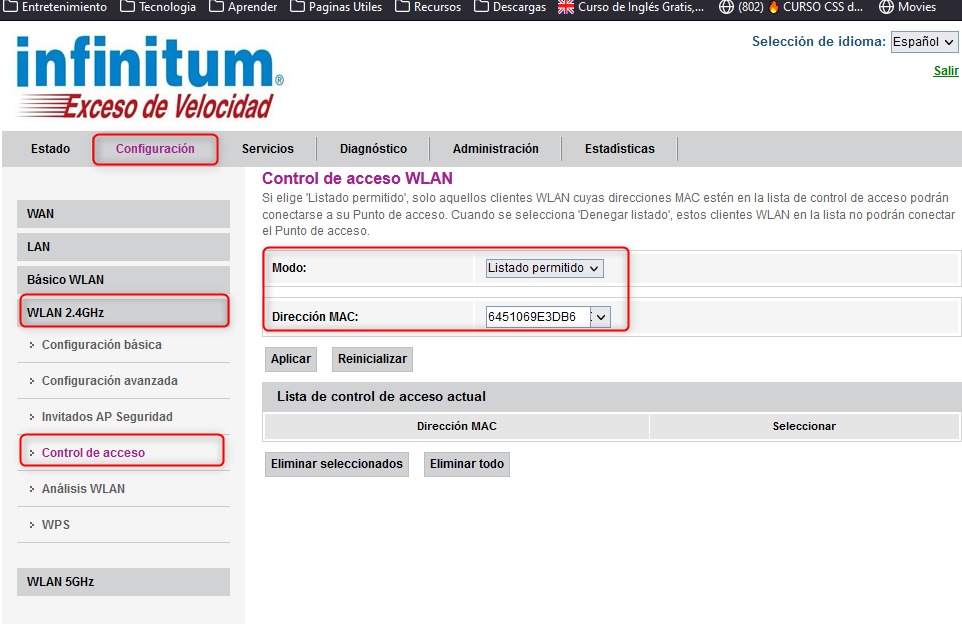
En Analisis WLAN podemos ver las estadisticas de la conexion inalambrica.
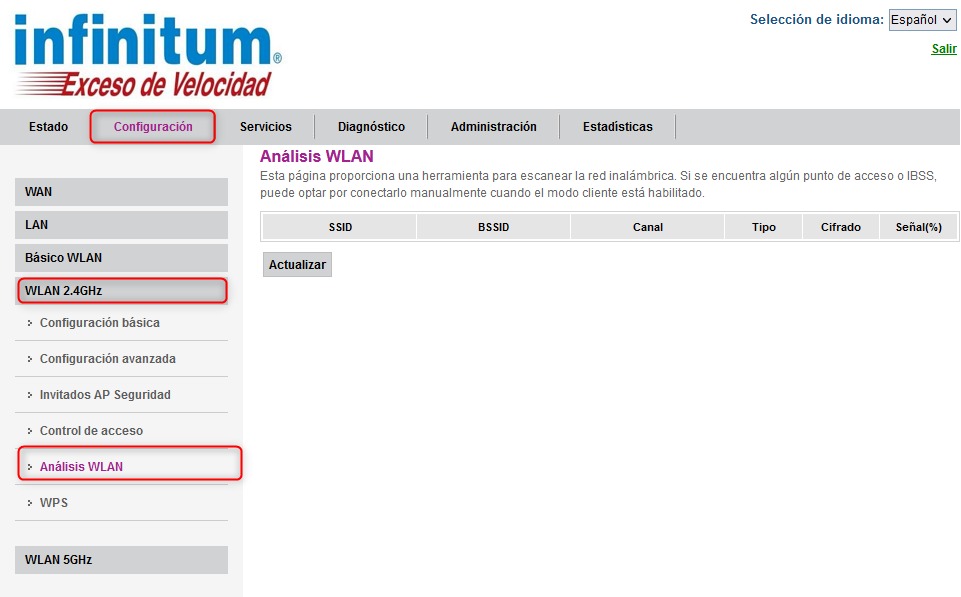
En WPS tenemos las opciones para este servicio, se recomienda deshabilitarlo por seguridad.
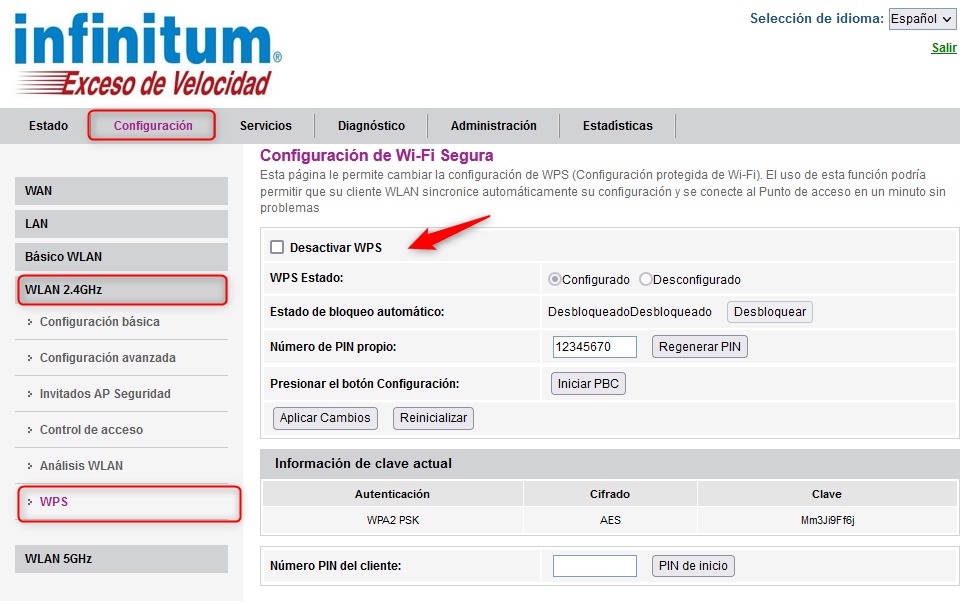
En Configuracion - WLAN 5GHz - Configuracion basica tendremos la configuracion de esta red. Aqui podemos camnibiar la potencia de la red si se llegan a presentar problemas de cobertura
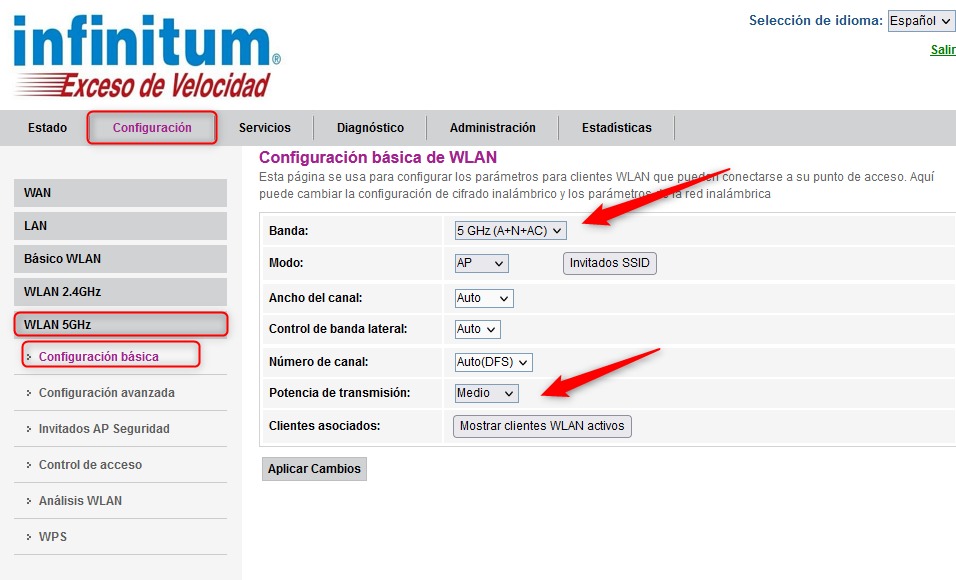
Dentro de Configuracion - WLAN 5Ghz - Configuracion avanzada tendremos la opcion de Direccion de banda que nos serviria para deshabilitar el band steering pero en esta version del Firmware no se puede editar.
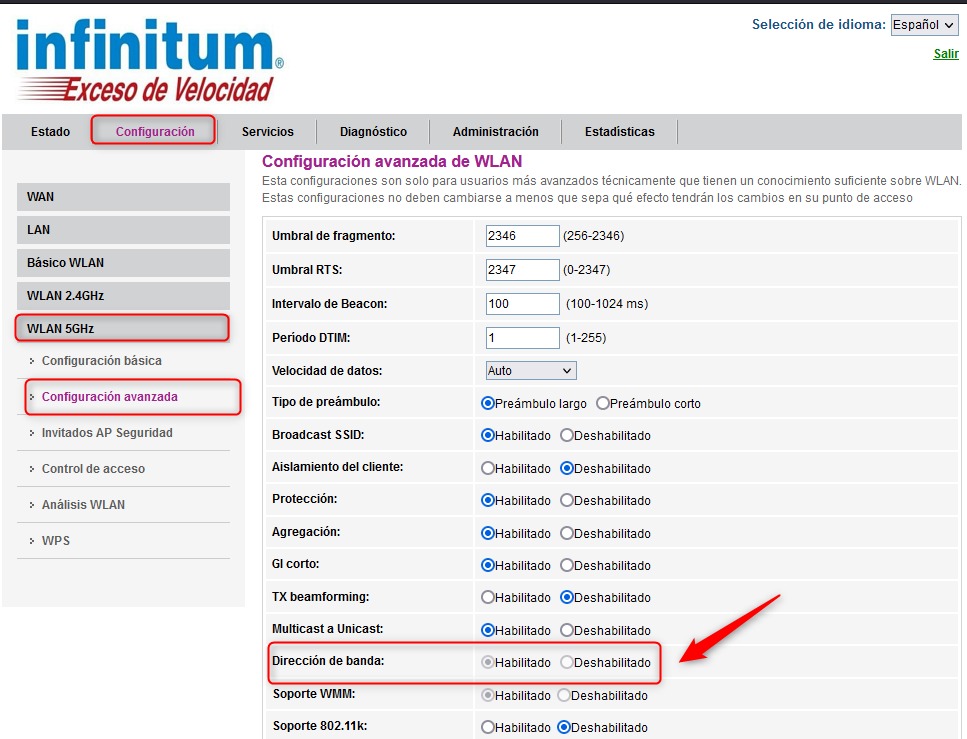
Configuracion - WLAN 5 GHz - Invitados AP seguridad aqui podemos deshabilitar el SSID de invitado.
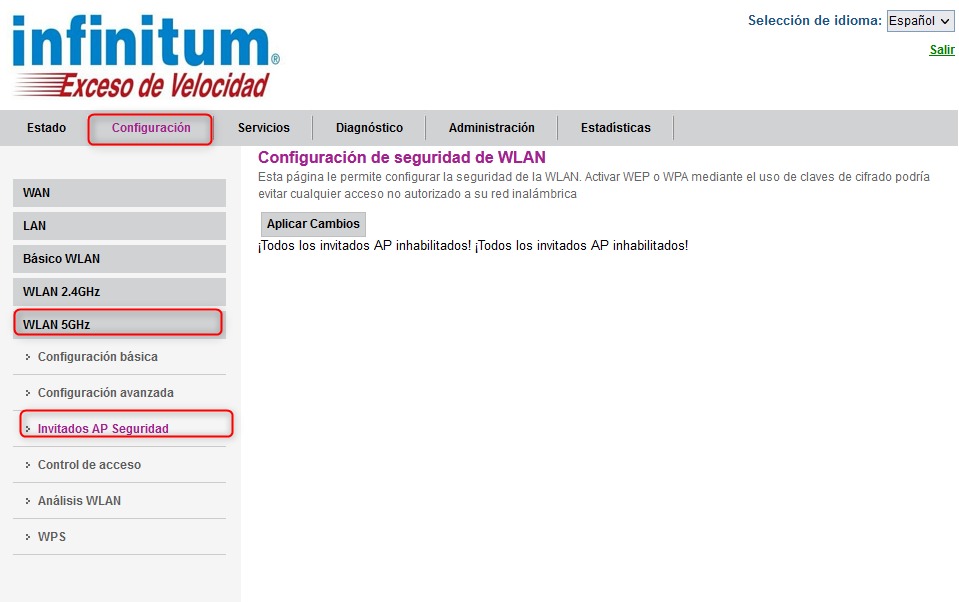
En Configuracion - WLAN 5Ghz - Control de acceso podemos restringir equipos por medio de la MAC Adrees.
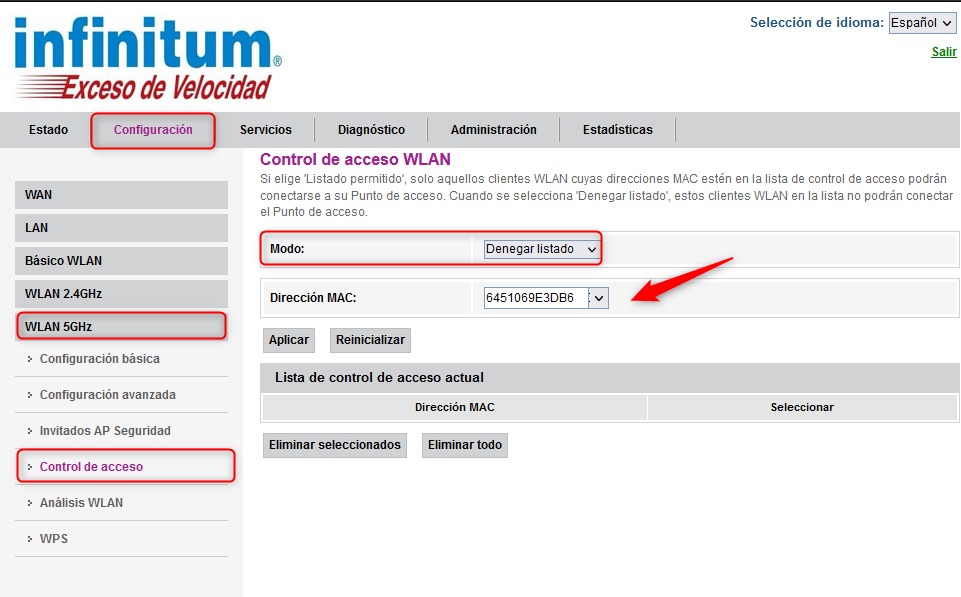
En WPS tenemos la configuracion de este servicio se recomienda por seguridad que este deshabilitado.
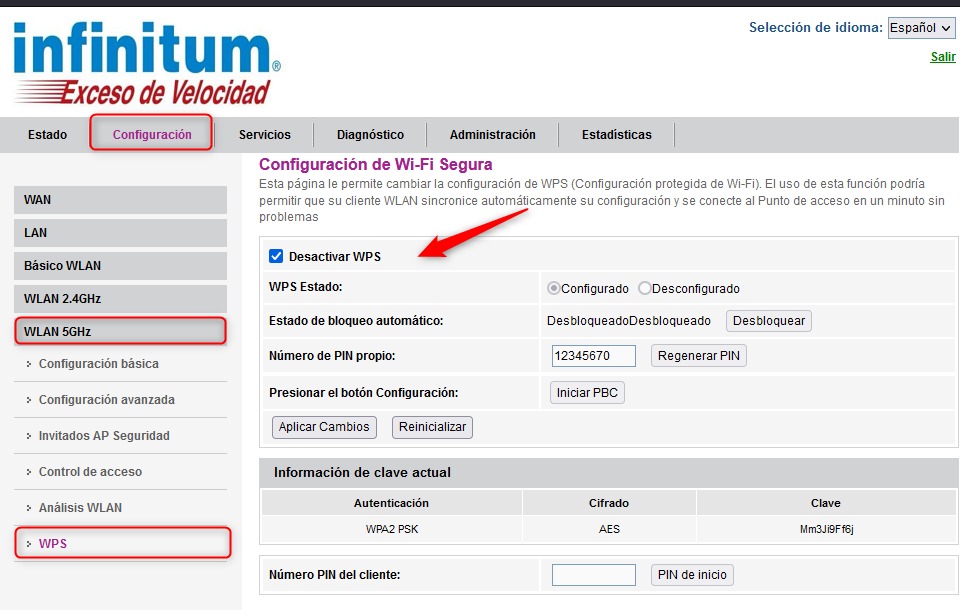
Servicios
En DHCP vamos a poder configurar la forma en como el router asiga direcciones IP´s a los equipos. Es decir podemos cambiar el rango de estas y tambien cambiar la IP del router.
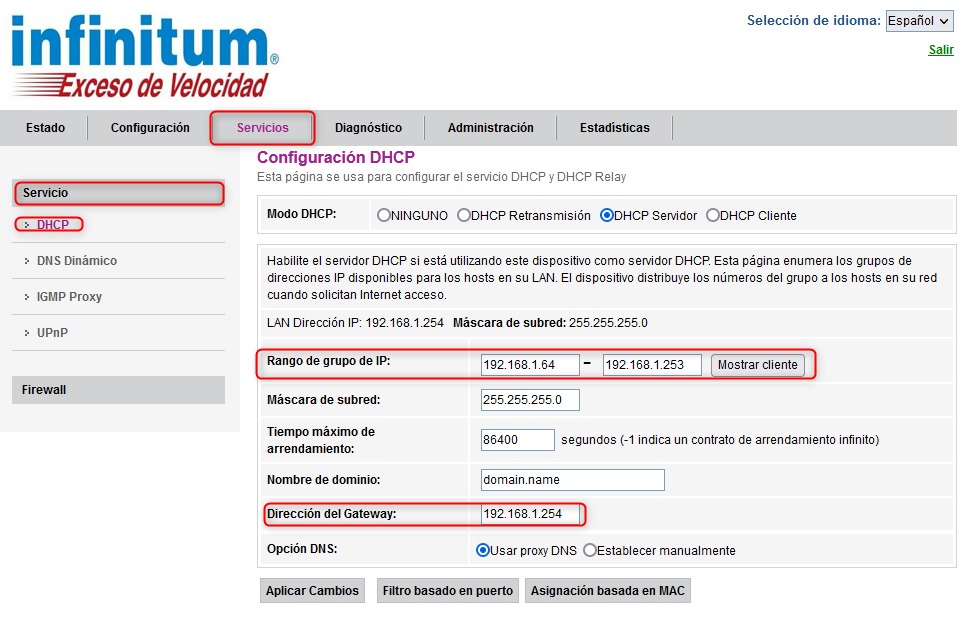
En Firewall - Configuracion Firewall podriamos deshabilitar el cortafuegos del equipo en caso que se tuviera algun problema de navegacion o con el acceso a alguna applicacion a internet
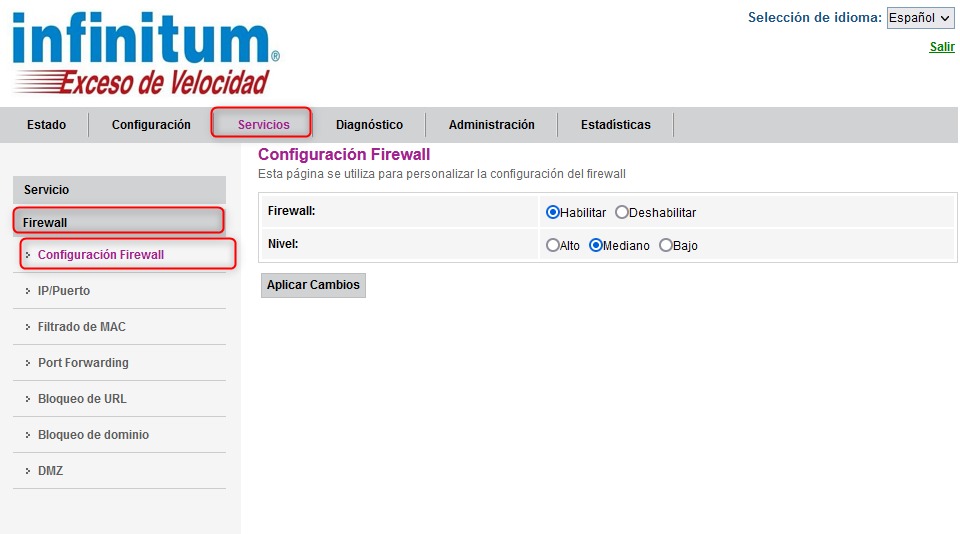
En Firewall - IP de puerto vamos a poder filtrar puertos en especifico; vamos a poner un ejemplo si queremos que un equipo en especifico no envie correo por medio del SMTP puerto 465 vamos a escoger en Accion predeterminada saliente - Denegar la IP del equipo al que queremos aplicar la regla y agregar el puerto.
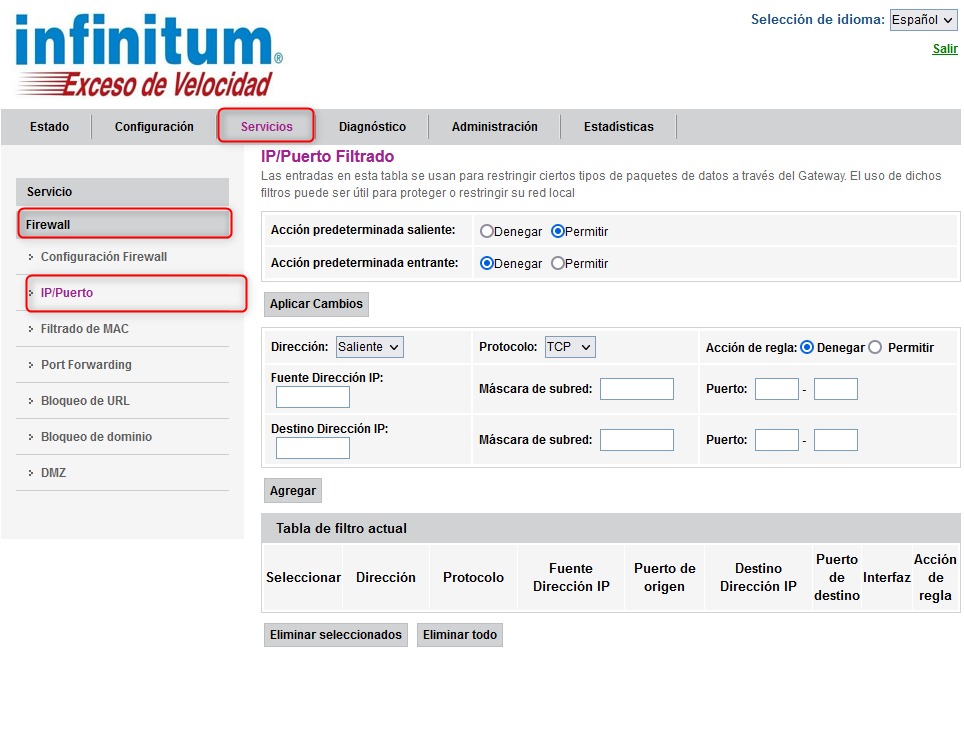
En Firewall - Filtrado MAC podemos bloquear equipos por medio de su direcion MAC.
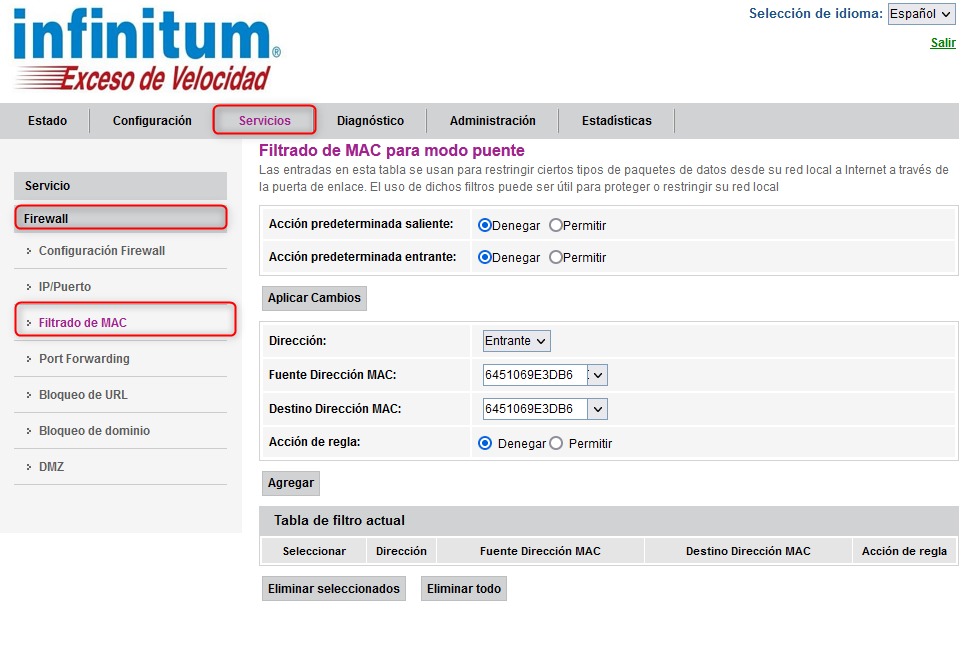
El Mapeo de puertos lo podemos encontrar en Portforwarding
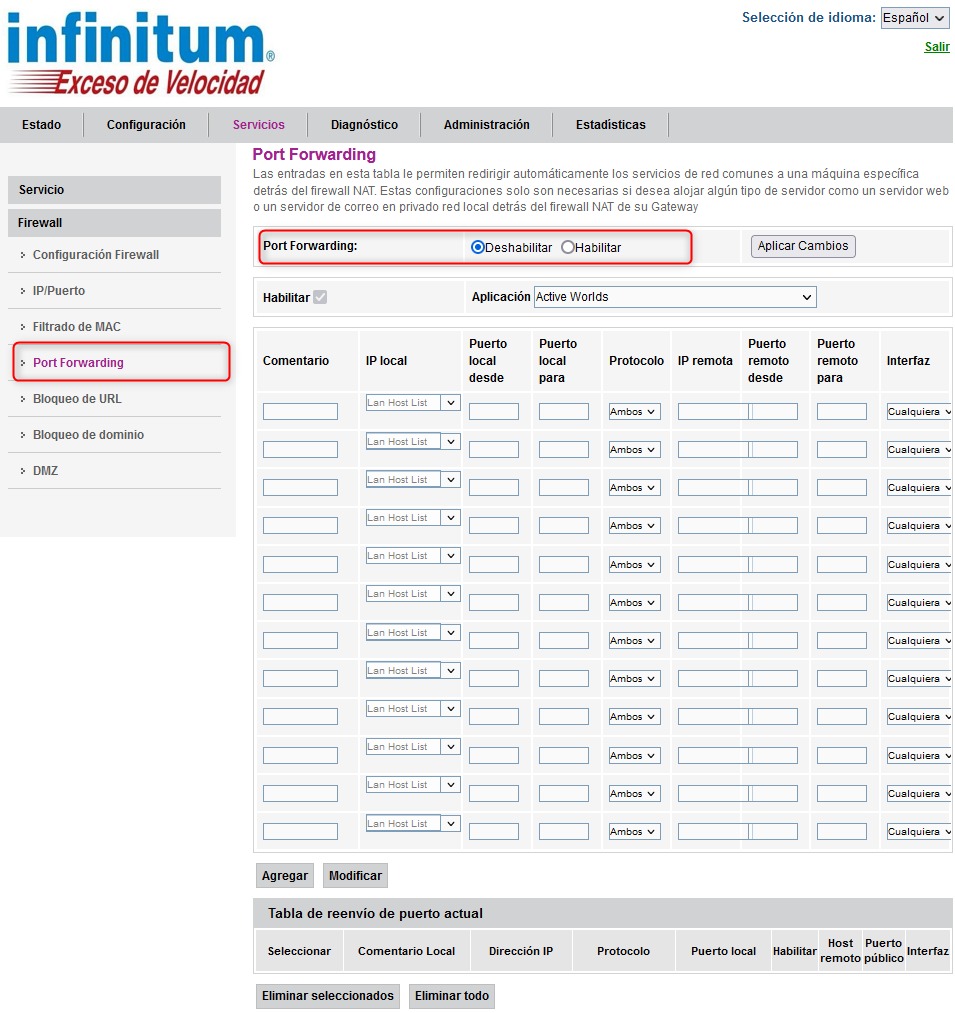
En Portforwarding vamos a seleccionar habilitar y podemos hacerlo de dos maneras, en Aplicacion le ponemos la palomita en habilitar y buscamos que este en la lista. La segunda opcion es agregar puertos de forma manual en la parte de abajo, escogiendo el equipoo al que queremos aplicar la regla.
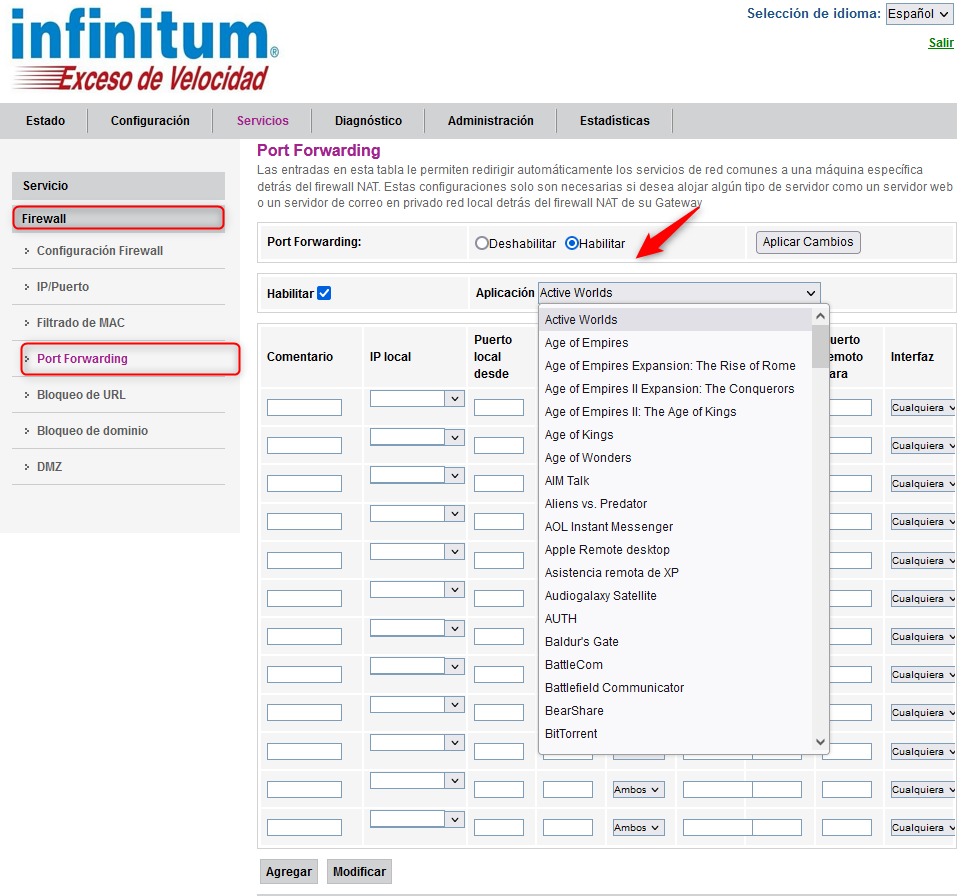
En Firewall - Bloqueo de URL vamos a poder bloquear paginas, ya sea ingresando la URL de esta o alguna palabra clave, como por ejemplo porno.
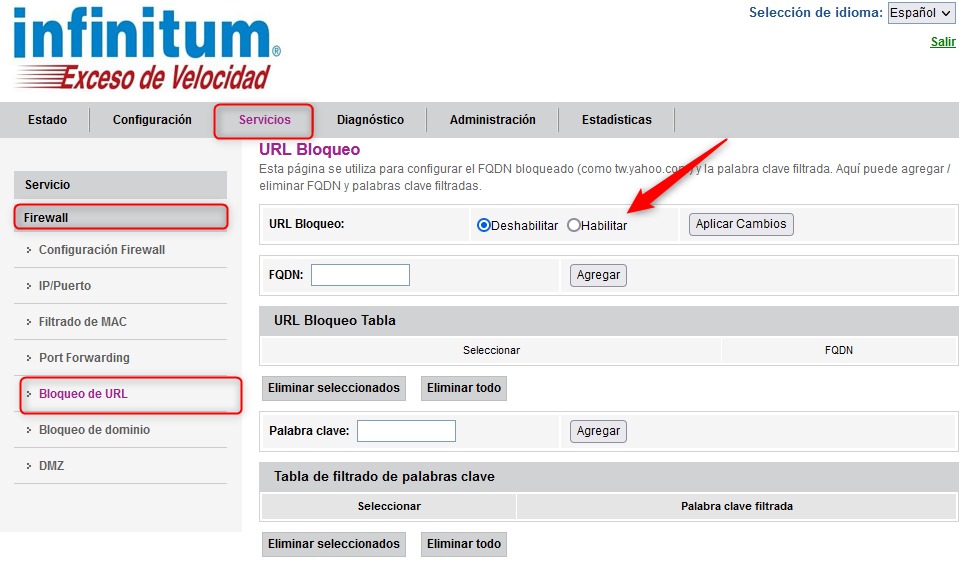
En Bloqueo de Dominios vamos a poder restringir paginas por dominio por ejemplo .xxx o .tv
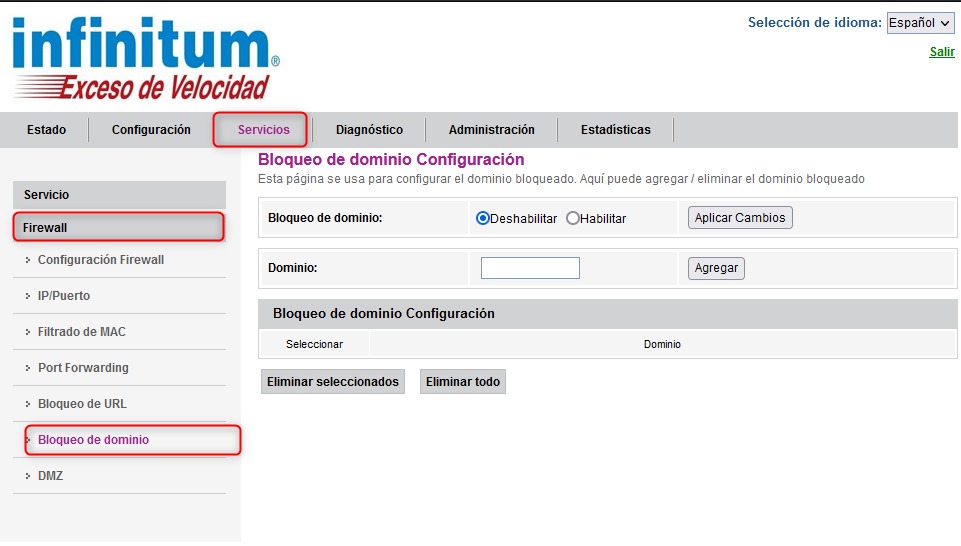
En Firewall - DMZ vamos a poder asignarle este servicio a un equipo.
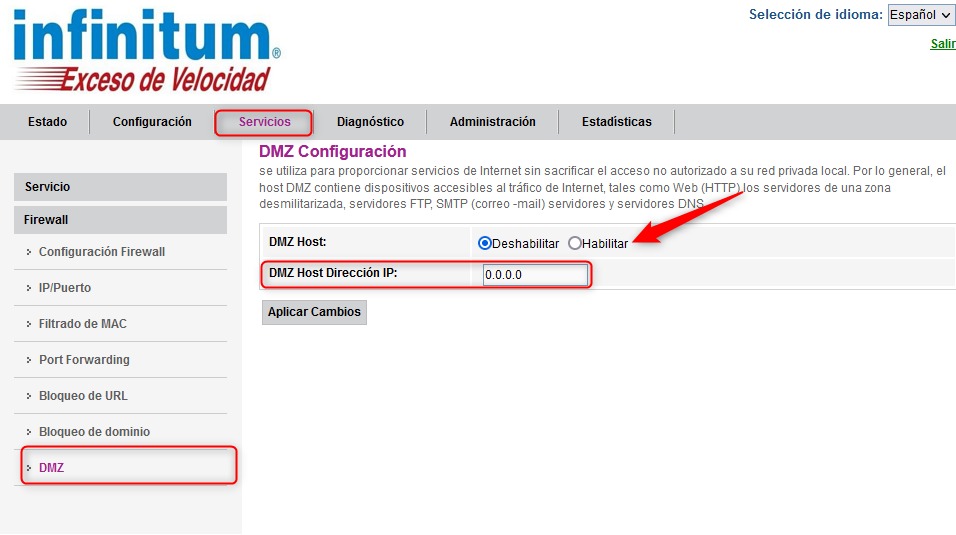
Solo tendremos que seleccionar la opcion de Habilitar y escoger el equipo en la lista de abajo.
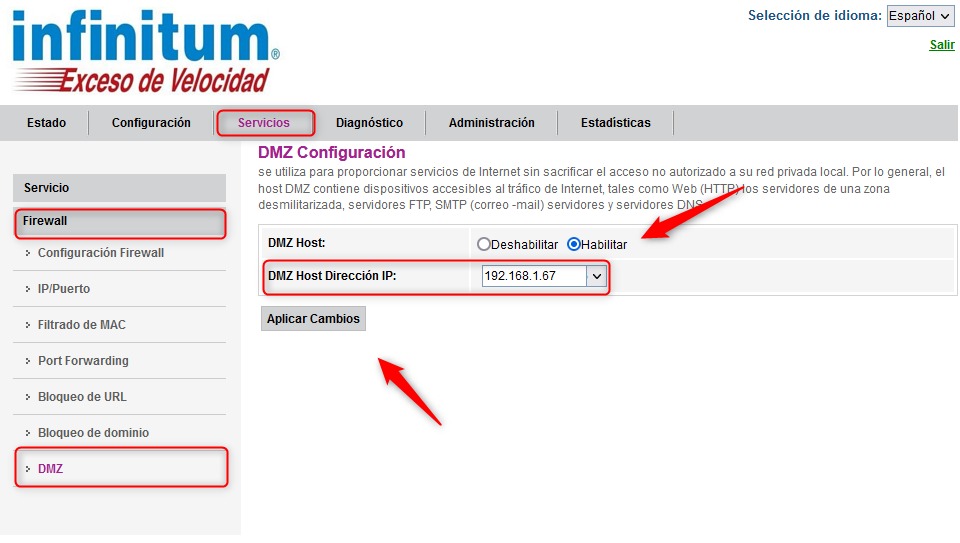
Diagnosticos
En Diagnosticos - Ping podemos hacer pruebas de navegacion
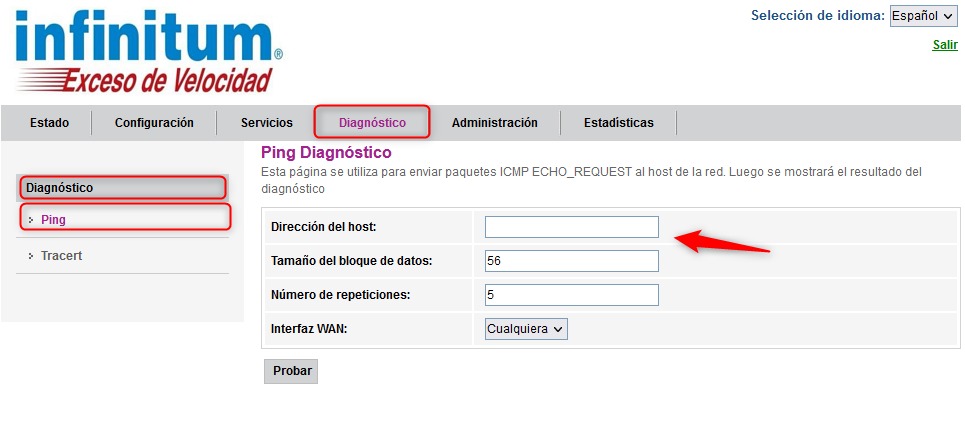
Y en Tracer verificar en que equipos se esta quedando la conexion.
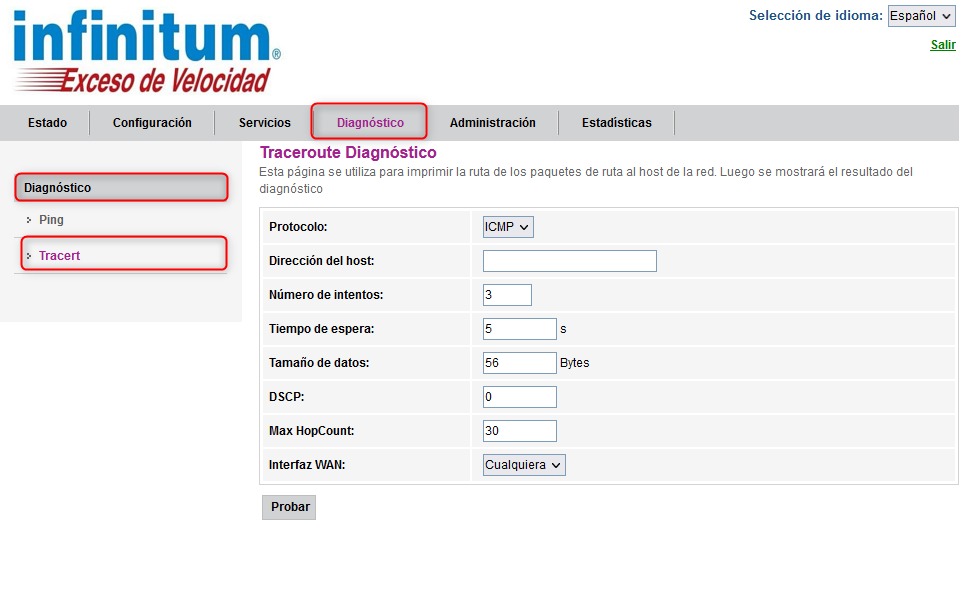
Administracion
Dentro del menu de Aministracion - Tipo de Dispositivo podemos configurar el modem como router o hibrido, esta ultima opcion podria servir si estuvieramos conectando el equipo a una balanceador de carga por ejemplo.
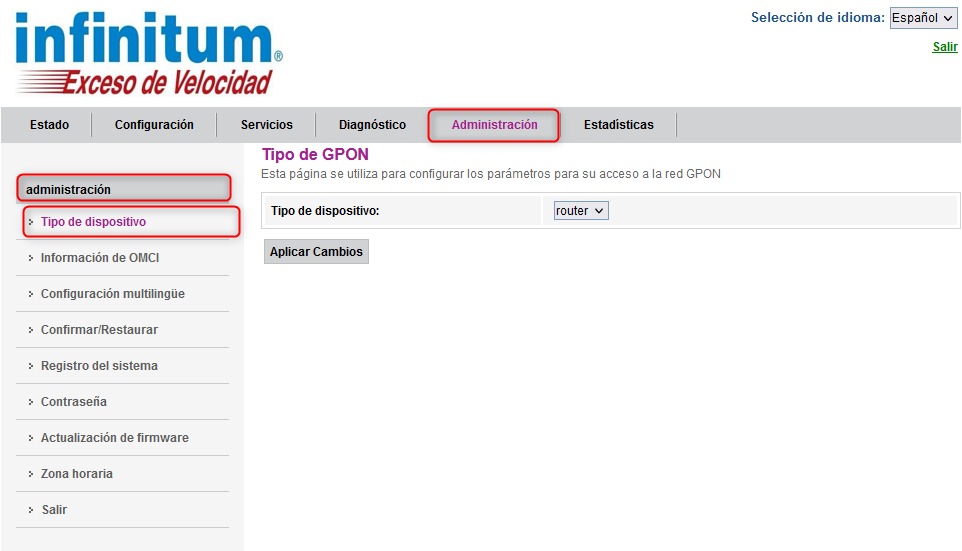
En Informacion del OCMI tenemos la informacion sobre la version del firmware del equipo.
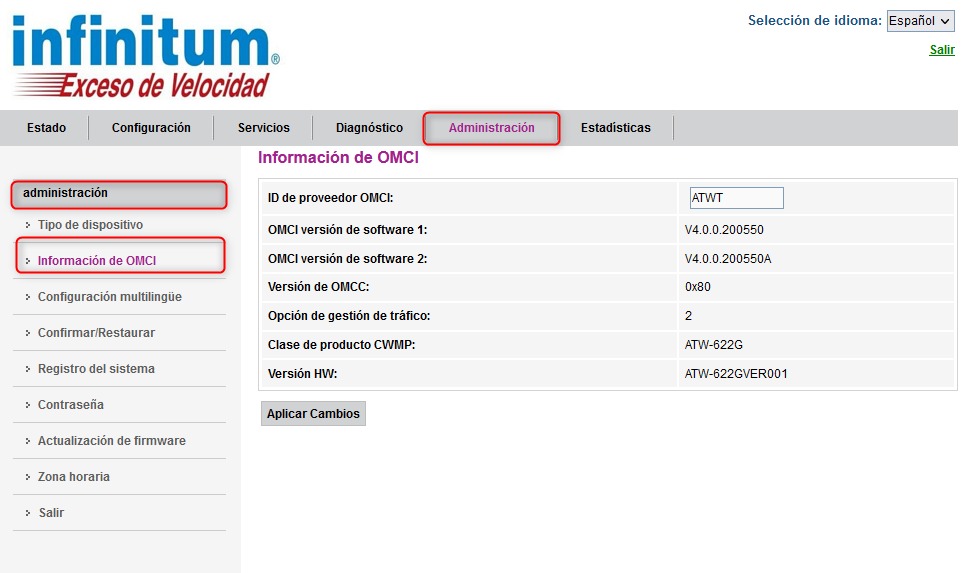
Configuracion multilingue podemos escoger el idioma de la interfaz del router.
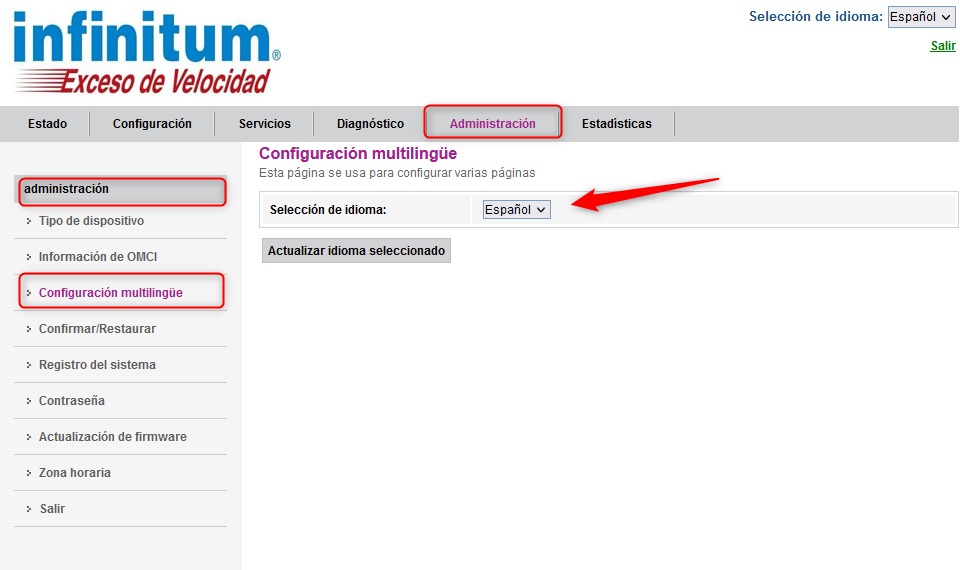
Dentro de Confirmar /Restaurarvamos a poder reiniciar el router crear una copia de la configuracion, restablecerla o restablecer el equipo a valores de fabrica.
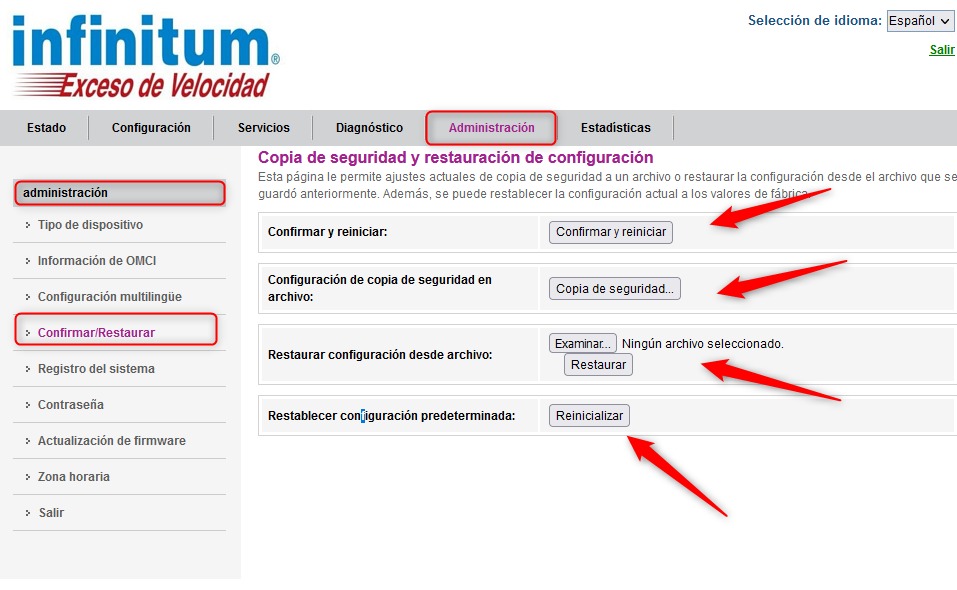
En Registro del sistema veremos un registro de eventos del equipo, aqui se registan desconexiones, conxiones tanto del router a interenet como de los equipos al router.
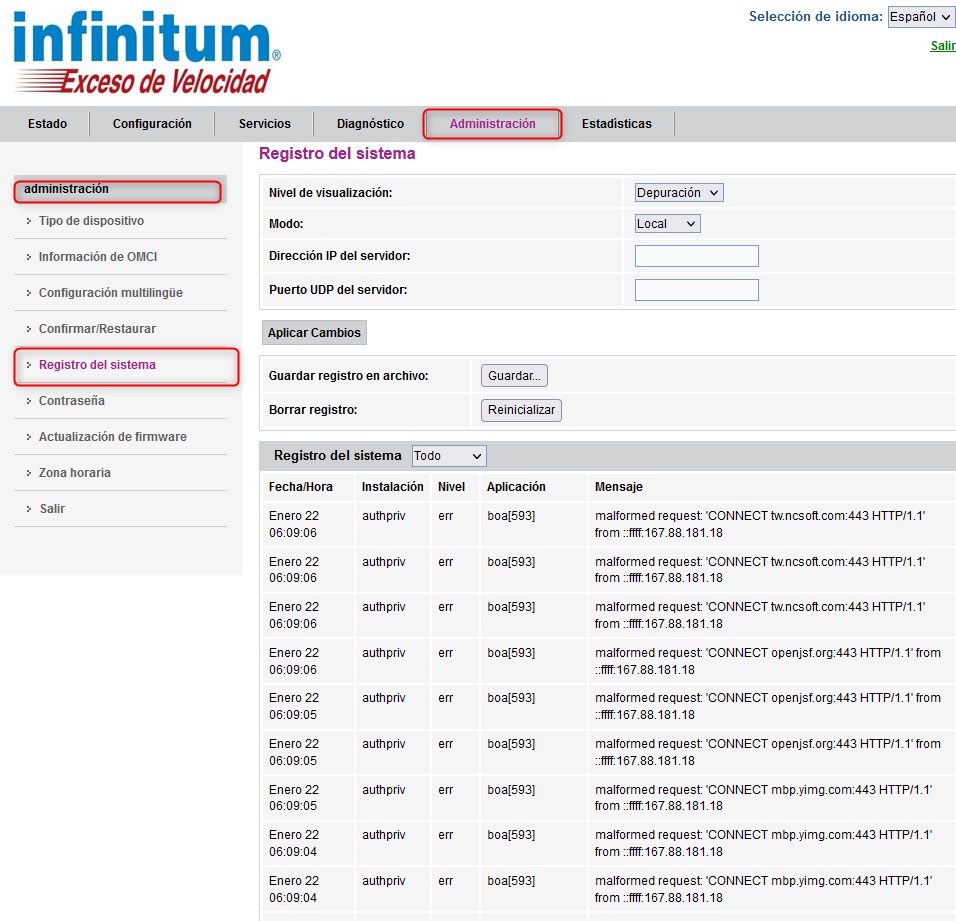
En Contrasela vamos a poder cambiar la contraseña del router en caso que no queremas usar la predeterminada (Es decir los 10 caracteres de la WPA.
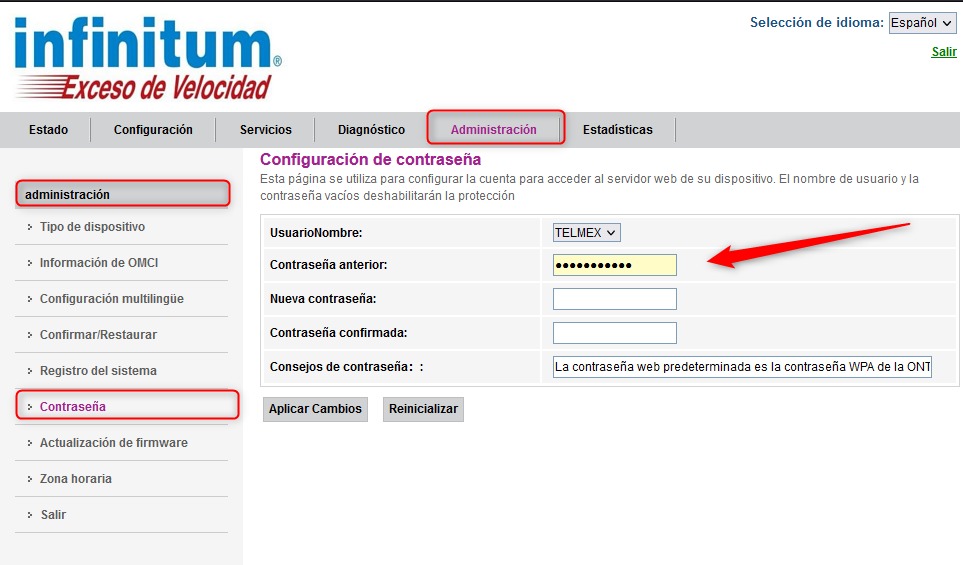
En Actualozacion del Firmware podriamos actualizar el router a por medio de un archivo pero sabemos que esto se realiza de forma remota.
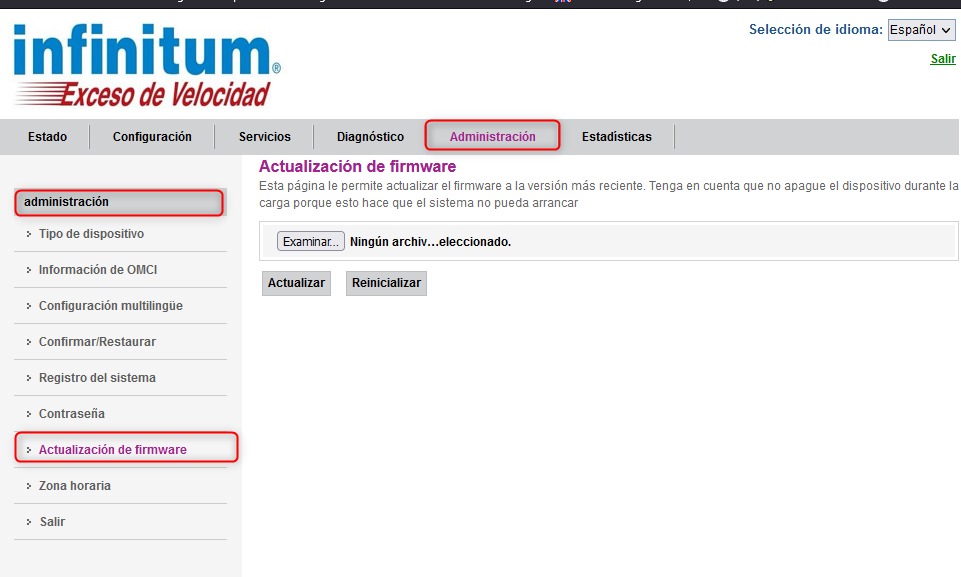
En Zona Horaria tenemos la informacion sobre el horario, esta configuracion tambien se realiza de forma remota, pero en casos de que tengamos pronblemas de navegacion por certificados de seguridad seria conveniente entrar aqui para verificar que esta de forma correcta.

En Salir podremos cerrar la sesion.
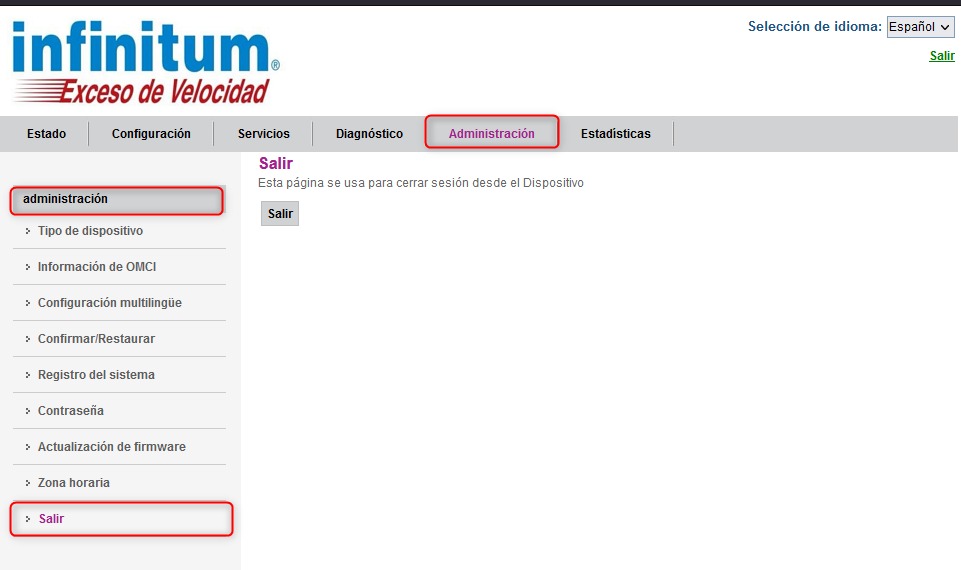
Estadisticas
En Interfaz tendremos informacion sobre la transmision de datos y perdida de paquetes entre los equipos conectado al router y del router a internet
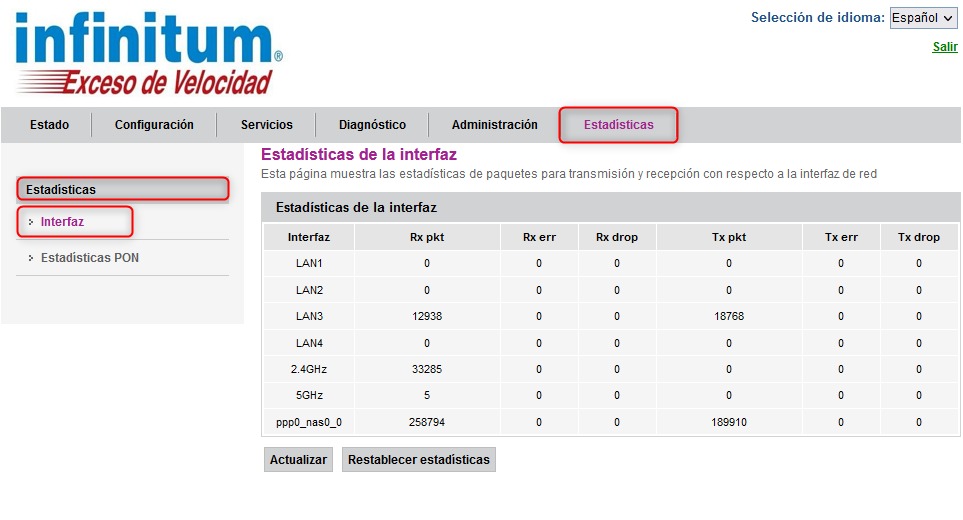
En Estadisticas PON Informacion sobre el enlace.
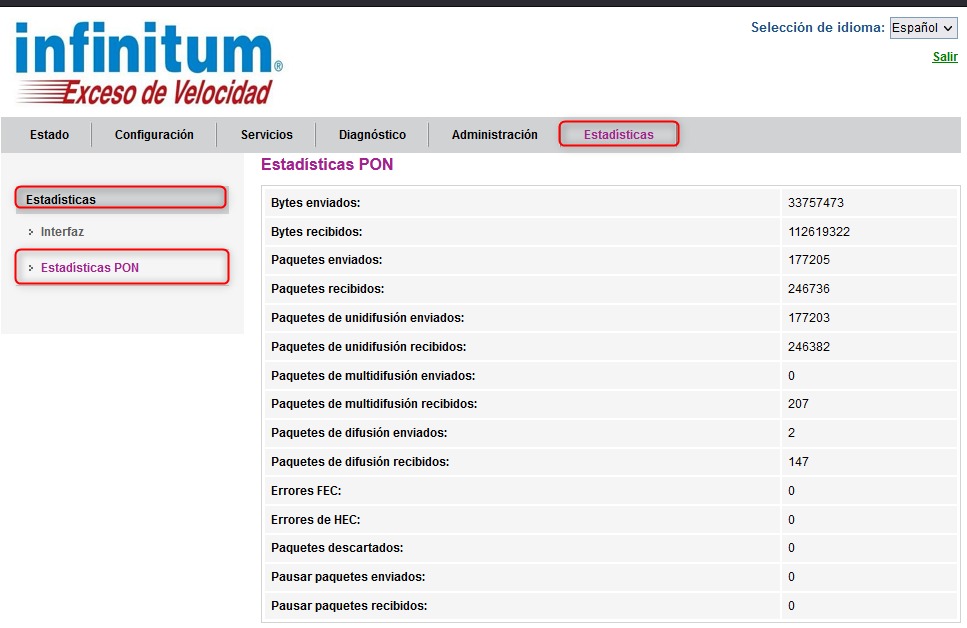
Contacto: asistencia.infinitum71@gmail.com
